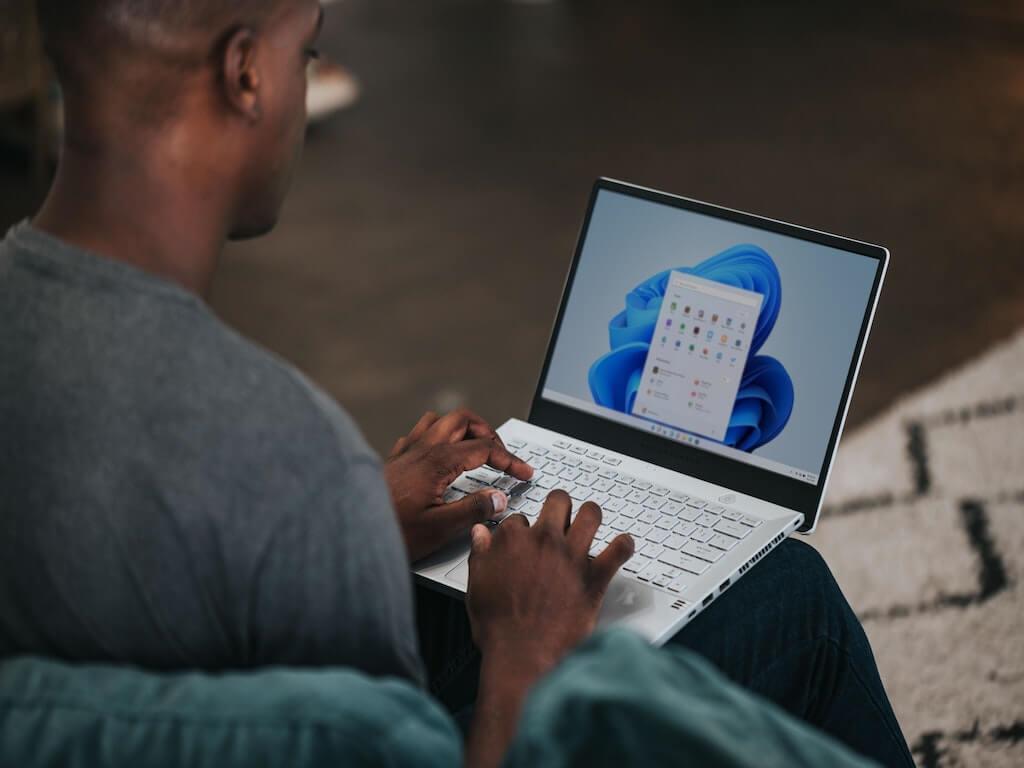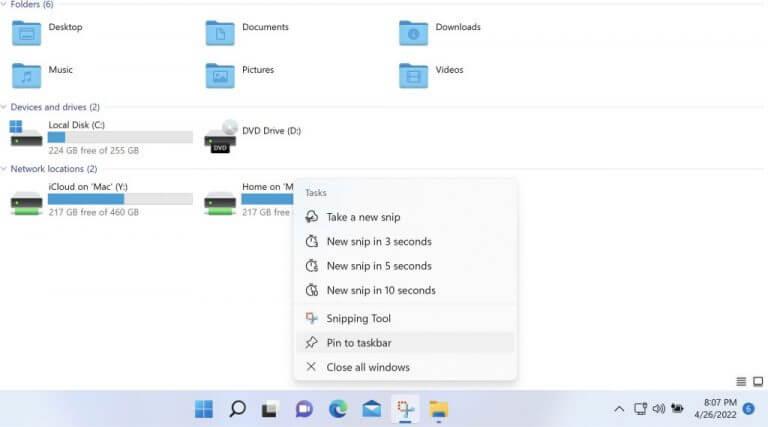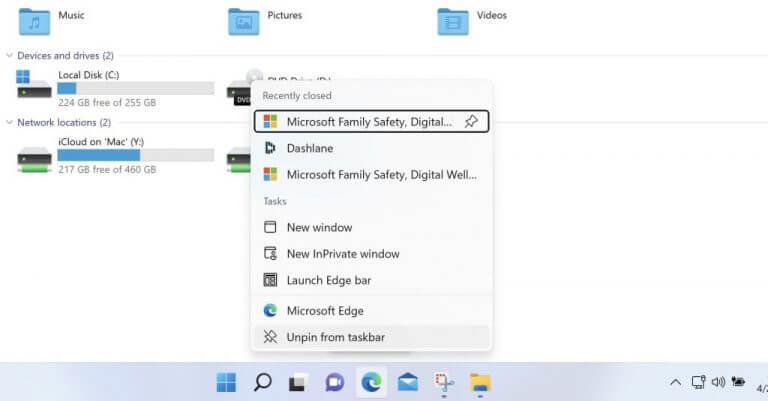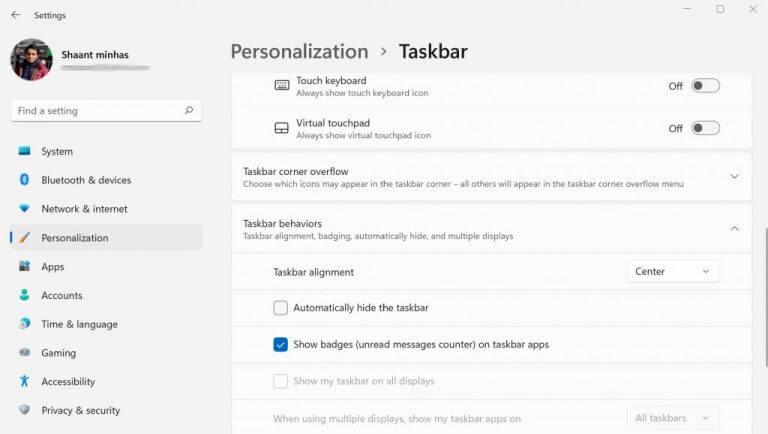Det var ett tag sedan Windows 11 blev mainstream. Och tillsammans med det kom en mängd förändringar jämfört med sin föregångare, Windows 10.
Även om det finns otaliga förbättringar, har Windows 11 hyllats som en fortsättning på Windows 10, med en förbättring av utseendet. Ett bevis på detta är den nya Start-menyn och Aktivitetsfältet, som har centrerats som standard. Det finns många andra effekter i nya Windows 11, inklusive transparens, klickanimationer och så vidare, som gör det till en fröjd att använda.
För många människor klarar dock det nya aktivitetsfältet inte testet. Tack och lov, det finns ingen anledning att nöja sig. Det finns en mängd olika sätt att anpassa aktivitetsfältet i Windows 11. Vi går igenom alla en efter en.
Anpassa aktivitetsfältet i Windows 11
Medan du inte kan flytta aktivitetsfältet åt sidorna eller upptill i din Windows 11 – en stor smärtpunkt för många Windows-användare – det finns fortfarande massor av anpassningar som användare tenderar att missa. Från att fästa nya appar till aktivitetsfältet till att flytta dina ikoner, du kan göra allt.
Låt oss börja med att lägga till nya appar.
1. Lägg till nya appar i Aktivitetsfältet
Om det finns appar som du använder mycket, varför inte bara fästa dem i aktivitetsfältet? När allt kommer omkring, varför gå igenom bågar för att starta en app, när du helt enkelt kan starta den från själva skrivbordsskärmen.
För att fästa en app i aktivitetsfältet måste du först starta appen. När appen körs blir den tillgänglig nere i aktivitetsfältet. Högerklicka på ikonen och välj ”Fäst till aktivitetsfältet.”
Alternativt kan du också uppnå samma effekt genom att söka efter din app på Start-menyn. Gå till Start meny sökfältet, skriv in appens namn och klicka sedan på det bästa resultatet. Välj ”Fäst till aktivitetsfältet,” och du är klar.
2. Bli av med standardikonerna
Precis som du kan lägga till en ny ikon är det ingen överraskning att Microsoft också låter dig ta bort standardappar eller någon app som du inte vill ha i aktivitetsfältet.
Helt enkelt Högerklicka på den specifika appen och välj Lossa från aktivitetsfältet; och din app kommer att tas bort.
3. Blanda appens positioner
En annan funktion som kan komma till hands är möjligheten att flytta runt dina appar. Klicka och dra helt enkelt appen för att byta plats. När du släpper den kommer appens plats att ändras.
4. Aktivera funktionen för att dölja automatiskt
När du inte längre behöver det kan du dölja aktivitetsfältet. Och det är också en ganska enkel metod. Rhögerklicka var som helst på aktivitetsfältet och välj Aktivitetsfältets inställningar.
Navigera sedan ner till Aktivitetsfältets beteenden och välj Dölj aktivitetsfältet automatiskt kryssruta. Så fort du gör detta försvinner aktivitetsfältet i bakgrunden. För att få tillbaka det, ta helt enkelt ner markören till aktivitetsfältet och aktivitetsfältet kommer att dyka upp igen.
Det finns en hel del funktioner som du kan justera från inställningarna i aktivitetsfältet. Det finns till exempel överflödeshantering i aktivitetsfältet – en funktion som låter dig välja ikonerna som visas i aktivitetsfältets hörn.
Anpassa aktivitetsfältet i Windows 11
Det nya aktivitetsfältet i Windows 11 har förvirrat många. När Microsoft fortsätter att rulla ut nya uppdateringar kommer det att bli spännande att se vad som finns i beredskap för aktivitetsfältet och andra funktioner. Under tiden kan vi dock säkert vidta åtgärder och krydda saker och ting genom att anpassa aktivitetsfältet.
FAQ
Hur anpassar man WordPress-plugins?
Ett av de bästa sätten att anpassa ett WordPress-plugin är genom att anlita en plugin-utvecklare. Det finns många plugin-utvecklare listade i WordPress-katalogen. Du kan kontakta dem och samarbeta med WordPress-utvecklare i världsklass. Det är ganska lätt att hitta en WordPress-plugin-utvecklare.
Hur anpassar man kläder?
Hur man anpassar kläder Metod 1 av 4: Lägga till utsmyckningar. Skapa broderier med en nål och tråd. Sy dina egna skapelser eller mönster… Metod 2 av 4: Förvandla gamla kläder. Förkorta en klänning, skjorta eller ett par byxor. Förvandla en maxi- eller mellanlång klänning till… Metod 3 av 4: Skapa …
Vilka är de enkla stegen för att göra skräddarsydda skjortor?
Vilka är de enkla stegen för att göra skräddarsydda skjortor? Att klippa av halsen, eller göra av axeltröjorna, är superenkelt och riktigt coolt. Att slipa en t-shirt kan skapa unika snygga mönster. Tack! Kan man använda vanlig färg eller måste man använda tygfärg? Nej, du kan inte använda vanlig färg eftersom den kan slitas ut när du tvättar den.
Hur anpassar man sina egna kläder?
Välj dina favoritkläder att skräddarsy. Lägg till dina mönster till t-shirts, hoodies, klänningar och mer. Du kan använda matchande designmotiv eller säsongsbetonade föremål för att göra din klädkollektion enhetlig. Eller så kan du blanda och matcha designfärger och stilar som ett konstnärligt uttryck.
Vad ska jag titta efter när jag designar mina egna kläder?
I slutändan vill du skapa stilar som du vet kommer att sälja. Oavsett om du designar dina egna leggings, t-shirts, jeans, hoodies, skjortor, klänningar, jackor, badkläder, strumpor, skor etc. vill du se till att din design sticker ut och har it-faktorn. .
Hur startar jag min egen klädlinje?
Hur startar jag min egen klädlinje? Välj dina favoritkläder att skräddarsy. Lägg till dina mönster till t-shirts, hoodies, klänningar och mer. Du kan använda matchande designmotiv eller säsongsbetonade föremål för att göra din klädkollektion enhetlig. Eller så kan du blanda och matcha designfärger och stilar som ett konstnärligt uttryck.
Vilka är några kreativa sätt att anpassa mina kläder?
Det finns massor av kreativa och roliga sätt att anpassa dina kläder för att få dem att se unika ut och representera din egen personliga stil. Om du är intresserad av att tillföra några inslag av stil till ett klädesplagg kan du göra saker som att använda tygfärg för att skapa mönster, sy lappar på jackor,…
Hur anpassar man inloggningssidan i WordPress utan kodningskunskaper?
Den här nya metoden låter dig anpassa din inloggningssida genom att använda WordPress-temaanpassaren (inga kodningskunskaper krävs). Följande är de enkla stegen för att anpassa plugins i WordPress.Steg (1) − Klicka på Plugins → Lägg till nytt. Steg (2) − Installera och aktivera Custom Login Page Customizer Plugin.
Hur använder jag WordPress-anpassaren?
Klicka på Anpassa under Utseende-menyn. Detta kommer att initiera WordPress Customizer: Även om detta verktyg kommer att se olika ut från tema till tema, kommer layouten alltid att vara densamma. Dina WordPress-anpassningsalternativ kommer att finnas till vänster och förhandsvisningen till höger. Låt oss gå igenom de grundläggande anpassningsmodulerna du kommer att kunna använda här:
Hur anpassar man WordPress-plugins utan att hacka dem?
Men även utan dem finns det fortfarande två sätt som du kan anpassa pluginen på som är bättre än att bara hacka den. Pluginet du vill anpassa integrerat med WordPress genom att registrera återuppringningsfunktioner för Core hooks. Så du kan helt enkelt ta bort deras återuppringningar och ersätta dem med dina egna.
Hur ändrar man funktionaliteten för ett WordPress-plugin?
Om du behöver ändra eller ta bort funktionalitet från pluginet, men det finns ett mycket bättre sätt att bara hacka det, och det är något du redan är bekant med: krokar. Precis som WordPress tillhandahåller krokar för att tillåta plugins att anpassa och utöka det, kan plugins själva tillhandahålla krokar för att tillåta andra plugins att anpassa dem.